Android TV – это в основном тот же Android, но для телевизоров. Точнее, это операционная система от Google для умных телевизоров и телеприставок, и основана она на том же коде программного обеспечения компании, что и для смартфонов и планшетов, но при этом она имеет немного другой пользовательский интерфейс, который разработан, чтобы легко можно было управлять системой с помощью пульта дистанционного управления. А так телевизор с большим экраном поддерживает приложения с характеристиками, аналогичными для смартфона с небольшим экраном.
Самый простой способ использовать Android TV – это купить умный телевизор с данной предустановленной системой. Но теперь есть еще один способ: вы можете установить неофициальную версию Android TV на любой ПК. Это позволит вам испытать пользовательский интерфейс Android TV на ноутбуке, настольном компьютере или даже планшете. Также это дает вам возможность подключить этот компьютер прямо к телевизору, если вы хотите попробовать возможности Android TV без покупки нового оборудования.
Разработчик Geek Till заявляет, что пока система работает на модифицированной версии Android-x86, которая включает в себя Google Leanback Launcher и некоторые другие приложения Android TV. По сути, в сборке сразу две операционные системы, и почти все работает, а именно: пользовательский интерфейс, Wi-Fi, и вы не увидите внизу кнопок, как на планшете для навигации. Зато увидите новый Android TV-стиль.
Имейте в виду, что это неофициальное программное обеспечение и возможны ошибки, вылеты системы или просто ее зависание. Скачать неофициальный релиз можно здесь.
Автор: Степан Мазур
Оригинал фото: liliputing
Информация к новости
- Просмотров: 18 129
- Автор: admin
- Дата: 25-10-2018
25-10-2018
Категория: Железо и периферия / Другие операционные системы
Старый компьютер — чемодан без ручки, который и выбросить жалко, но и нести тяжело? У устаревших или просто маломощных ПК и ноутбуков может быть вторая жизнь в качестве приставки Smart TV. «Умный телевизор» можно сделать из компьютера на базе любой версии Windows. Но в идеале лучше на базе Windows 10. Подключаем к компьютеру монитор или обычный телевизор, приобретаем пульт ДУ для ПК, оптимально настраиваем среду операционной системы – и получаем функциональный телевизор Smart TV. Рассмотрим ниже в деталях, как превратить компьютер в Smart TV на базе Windows 10.
Превращаем старый компьютер в Smart TV на базе Windows 10
1. Старый компьютер VS приставка Smart TV
Увы, не каждый старый или маломощный компьютер сможет выполнять роль полноценной медиаприставки, удовлетворяющей современным требованиям для просмотра видеоконтента в 2К или 4К. Если рассматривать вопрос хотя бы минимального апгрейда компьютера, необходимо тщательно взвесить все «за» и «против», в частности, учесть, что:
При недостатках типа громоздкого корпуса и, возможно, тормозов при воспроизведении видео в 2К/4К компьютер будет выигрывать у Smart TV:Хотя если в таковых нет необходимости, в отдельных случаях у Windows могут быть альтернативы.
2. Операционная система в качестве платформы Smart TV
Операционная система Android в большей степени заточена под обывательские нужды типа просмотра мультимедиа. Во-первых, это система с мобильным интерфейсом, адаптированным под небольшие экраны или большие, но с которыми нужно работать на расстоянии. Во-вторых, в магазине Google Play имеется огромнейшее число приложений кинотеатров, IPTV-плееров, клиентов различных медиасервисов. В магазине Microsoft Store для Windows 10 представлен гораздо меньший выбор адаптированных под мобильный формат мультимедийных UWP-приложений.Но Android установится не на каждый ПК или ноутбук. Ради эксперимента можно попытаться скачать с сайта Android-x86.Org установочный образ Android и установить эту операционную систему. Но есть вероятность того, что некоторые компоненты компьютера не будут работать. Или будут работать, но с ошибками. Android-x86.Org – это ресурс энтузиастов, где создаются сборки Android, адаптированные под десктопы, но эти сборки предлагаются как есть. И никак не обещается корректная работа всей возможной компьютерной начинки.
В качестве альтернативы десктопной сборке Android можно попробовать Remix OS – операционную систему, базирующуюся на Android-x86, с поддержкой приложений из Google Play, но со своим уникальным интерфейсом по типу десктопной операционной системы. Проект Remix OS, увы, уже мёртв, но её дистрибутив по-прежнему можно скачать на официальном сайте www.jide.com.Что же касается Windows, её версия 10 неплохо адаптирована под мобильный формат. Ну а проблемы со скудным выбором контента в Microsoft Store можно решить. Но, прежде чем мы рассмотрим, как именно решить эти проблемы, поговорим о дистанционном управлении компьютером.
3. Дистанционное управление компьютером
Как дистанционно управлять Windows-компьютером? Это возможно с помощью смартфона, беспроводных клавиатуры или мыши. Но, например, для кухонь или детских комнат лучше приобрести специальный пульт ДУ для ПК. Такой пульт — самый бюджетный способ укомплектовать собственный Smart TV. На AliExpress по запросу «пульт для Windows» увидим массу предложений по цене до 700 руб.Например, самый дешёвый пульт ДУ за 200 руб. имеет поддержку версий Windows от 2000 до 10, оборудован навигацией, кнопками Power, Win, Esc, Enter, Tab, Backspace, Page Up и Page Down, громкости. Есть кнопки разворачивания на весь экран, вызова проводника, браузера, почтового клиента. Предусмотрен комплект мультимедийных кнопок, стик управления курсором, кнопки правого/левого клика мыши. Ввод данных осуществляется с помощью раскладки Т9. Работает пульт посредством приёмника, подключаемого к компьютеру через USB.
4. Настройка Windows 10
Как лучше всего настроить Windows 10 в качестве Smart TV? В этой системе особых усилий не нужно прикладывать. Активируем режим планшета.И, по сути, всё. Ну разве что можем в параметрах этого режима указать, хотим ли мы видеть на панели задач значки приложений. И хотим ли мы, чтобы сама панель задач автоматически исчезала, когда возле неё нет курсора.Также можем подобрать оптимальный масштаб интерфейса системы.Можно ещё провести оптимизацию Windows с целью улучшения её быстродействия – отключить ненужные службы, убрать некоторые эффекты, отказаться от обновлений. Но это уже совсем другая история.
5. Мультимедийный контент в Microsoft Store
Как упоминалось, мультимедийного контента в магазине приложений Windows 10 немного, если сравнивать с Google Play. Но для базовых потребностей кое-что найдётся. Есть подборка приложений для просмотра IPTV-телевидения.Оптимальный вариант – приложение MyIPTV Player, бесплатное и без рекламы. Заходим в его раздел «Параметры». Жмём ссылку добавления нового плей-листа.Даём ему произвольное имя, вставляем адрес плей-листа IPTV, жмём «Добавление удалённого списка».И выбираем каналы.Для просмотра фильмов можно использовать клиентские приложения кинопорталов Megogo или Ivi.Ru.Либо же iTunes.А вот для YouTube нет официального клиента, но есть несколько сторонних.Если YouTube-приложения из Microsoft Store не нравятся, можно в окне браузера использовать официальную версию сайта видеохостинга, оптимизированную для телевизоров — YouTube TV.
6. Сайт YouTube TV в Chrome-приложении
Как работать с сайтом YouTube TV? Устанавливаем браузер Chrome. Заходим по адресу:https://www.youtube.com/tvЗдесь, собственно, и представлен вариант сайта YouTube в мобильном формате. Для полноэкранного режима нужно просто нажать клавишу F11.YouTube TV позволяет вести полноценную работу с аккаунтом Google — просматривать подсписки, историю, сохранённые плей-листы, свои загруженные ролики. На этом сайте по идее должны работать мультимедийные кнопки на пультах ДУ. Но даже без таковых работать с YouTube можно с помощью курсора, клавишами навигации и Esc/Backspace.Для поиска дополнительно предусматривается аппаратная кнопка S.Такую версию сайта YouTube для Smart TV можно укомплектовать в отдельное приложение на базе Chrome. Создаём его ярлык.На странице сервисов браузера в контекст-меню на появившемся ярлыке активируем опцию «Открывать в отдельном окне».И уже в самом приложении можем настроить масштаб или развернуть на весь экран.По этому же принципу можно любой веб-сервис укомплектовать в такое вот Chrome-приложение и закрепить его ярлык в меню «Пуск» или на панели задач.ВернутьсяКомментариев: 23 Дорогой посетитель, Вы можете задать на сайте любой вопрос и обязательно получите ответ!
 32121.11.19
32121.11.19
Павел Дуров: «Вы должны удалить WhatsApp со смартфонов»
Вскоре после того, как в WhatsApp была обнаружена крупная уязвимость, свою характеристику популярному мессенджеру дал создатель Telegram Павел Дуров. Он раскритиковал детище Facebook за несоответствие требованиям безопасности и предложил пользователям свой способ решения проблемы с приватностью гаджетов.
В далее
 8721.11.19
8721.11.19
Разруха в Ultra HD. Фанат изменил картинку «S.T.A.L.K.E.R.: Зов Припяти» до неузнаваемости
Легендарный долгострой S.T.A.L.K.E.R. не теряет актуальности вот уже 12 лет. В магазины поступают новые книги по мотивам сериала, где-тоВ разрабатывается сиквел, а фанаты продолжают шлифовать оригинал и его спин-оффы своими руками. На днях, например, один умелец выпустил мод на текстуры для «Зова Припяти» — пока что последней части знакового боевика.
В далее
 17627.11.19
17627.11.19
«Нам нечего доказывать». Ford отказалась от матча-реванша с пикапом Tesla
Во время презентации «броневика» Cybertruck компания Tesla продемонстрировала видеоролик, демонстрирующий победу новинки надВ пикапом Ford F-150 в соревновании по перетягиванию каната. В ответ один из топ-менеджеров конкурента предложил Илону Маску провести матч-реванш, на что тот немедленно согласился. Но уже на следующий день представители автоконцерна изменили своё решение.
В далее
 13927.11.19
13927.11.19
Samsung Galaxy S11+ показали на реалистичных изображениях
Задолго до анонса линейки смартфонов Samsung Galaxy S11 уже стало известно большинство ключевых подробностей о будущих новинках. Не стала исключением и старшая версия флагмана: авторитетный инсайдер OnLeaks опубликовал серию рендеров, раскрывающих дизайн модели Galaxy S11+. Помимо внушительной диагонали дисплея, аппарат примечателен модулем основной камеры — он значительно отличается от предшественников и других устройств той же серии.
В далее
 22723.11.19
22723.11.19
Новый российский суперкомпьютер оказался одним из самых мощных в мире
В начале ноября «Сбербанк»В сообщил о вводе в эксплуатацию самого быстрого суперкомпьютера в России. Согласно официальным данным, он должен был стать в 2,7 раза быстрее наиболееВ производительного отечественного компьютера. После оглашения результатов нового рейтинга Top500 эти данные подтвердились.
В далее
Используемые источники:
- http://json.tv/tech_trend_find/teper-mojno-ustanovit-android-tv-na-pk-ne-ofitsialno-20160621040759
- https://remontcompa.ru/zhelezo-i-periferiya/1770-prevraschaem-staryy-kompyuter-v-smart-tv-na-baze-windows-10.html
- http://4pda.ru/2016/06/21/305684
 5 плохих девайсов Xiaomi для умного дома. Что купить вместо них
5 плохих девайсов Xiaomi для умного дома. Что купить вместо них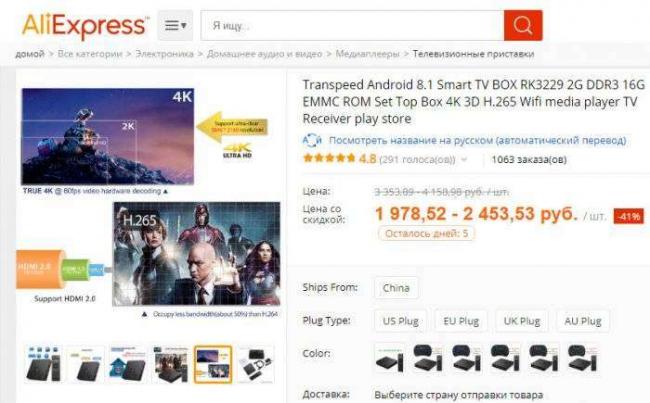
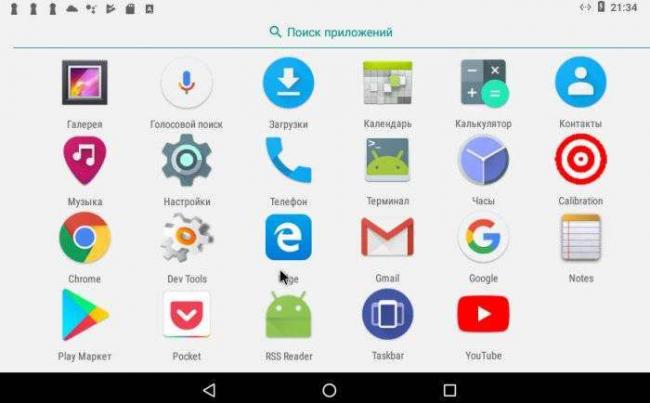
 Умный дом от Google: обзор интеллектуальной системы от мирового гиганта
Умный дом от Google: обзор интеллектуальной системы от мирового гиганта

 Отзыв пользователя: впечатления от умной колонки Google Home Mini
Отзыв пользователя: впечатления от умной колонки Google Home Mini Умная колонка Google Home
Умная колонка Google Home Отзыв: Умные часы Smart Watch A1 - Стильные часы, но точность измерений хромает (есть подробный видеообзор)
Отзыв: Умные часы Smart Watch A1 - Стильные часы, но точность измерений хромает (есть подробный видеообзор)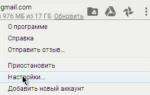 Как синхронизировать Гугл Диск с компьютером и телефоном
Как синхронизировать Гугл Диск с компьютером и телефоном